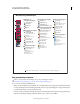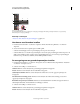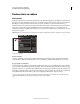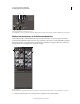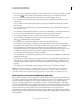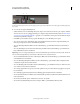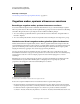Operation Manual
24
PHOTOSHOP ELEMENTS 9 GEBRUIKEN
De werkruimten in Photoshop Elements
Laatst bijgewerkt 10/2/2012
Meer Help-onderwerpen
“Een bestand openen in een toepassingsframe (Mac OS)” op pagina 30
Ongedaan maken, opnieuw uitvoeren en annuleren
Bewerkingen ongedaan maken, opnieuw uitvoeren en annuleren
In zowel de werkruimte Organiseren als de werkruimte Bewerken kunt u een groot aantal bewerkingen ongedaan
maken of opnieuw uitvoeren. Het is bijvoorbeeld mogelijk de laatst opgeslagen versie van een (deel van een) afbeelding
te herstellen. Het gebruik van deze opties hangt af van de hoeveelheid beschikbaar geheugen.
1 Als u een bewerking ongedaan wilt maken of opnieuw wilt uitvoeren, kiest u Bewerken > Ongedaan maken of
Bewerken > Opnieuw.
2 Als u een bewerking wilt annuleren, houdt u Esc ingedrukt totdat de bewerking die wordt uitgevoerd is gestopt.
Het deelvenster Historie ongedaan maken gebruiken tijdens het bewerken
Met het deelvenster Historie ongedaan maken (Venster > Historie ongedaan maken) kunt u terugkeren naar elke
recente afbeeldingstaat die tijdens de actieve werksessie is gemaakt. Telkens wanneer u een wijziging aanbrengt in de
pixels van een afbeelding, wordt de nieuwe staat van die afbeelding aan het deelvenster Historie toegevoegd. Een
wijziging hoeft niet te zijn opgeslagen om te worden weergegeven in het palet Historie.
Als u bijvoorbeeld een deel van een afbeelding selecteert, erin tekent en dit roteert, worden elk van deze staten
afzonderlijk in het deelvenster weergegeven. Vervolgens kunt u een van deze staten selecteren om de afbeelding terug
te brengen naar de staat van voordat u de wijziging toepaste. Die staat is dan het uitgangspunt voor verdere
bewerkingen.
Handelingen als zoomen en schuiven zijn niet van invloed op de pixels in de afbeelding en verschijnen niet in het
deelvenster Historie ongedaan maken. Hetzelfde geldt voor wijzigingen die van toepassing zijn op het hele
programma, zoals wijzigingen in deelvensters, kleurinstellingen en voorkeuren.
Het deelvenster Historie ongedaan maken
A. Oorspronkelijke staat B. Staat C. Geselecteerde staat en regelaar van staat
Houd u aan de volgende richtlijnen wanneer u het deelvenster Historie ongedaan maken gebruikt:
•
Het deelvenster Historie ongedaan maken bevat standaard de laatste 50 staten. Eerdere staten worden automatisch
verwijderd om geheugen vrij te maken voor Photoshop Elements. U kunt het aantal staten dat wordt weergegeven in
het deelvenster Historie ongedaan maken wijzigen in de voorkeuren voor prestaties (in Windows: Bewerken >
Voorkeuren > Prestaties; in Mac: Photoshop Elements > Voorkeuren > Prestaties). Het maximale aantal staten is 1000.
A
B
C